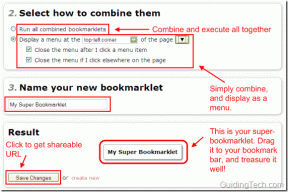Πώς να αναδιατάξετε τις αναρτήσεις στο Instagram χωρίς διαγραφή
Miscellanea / / April 19, 2023
Θέλετε να αλλάξετε τη διάταξη του προφίλ σας στο Instagram και να αναδιατάξετε τις αναρτήσεις σας χωρίς να τις διαγράψετε; Είσαι τυχερός! Υπάρχει ένας τρόπος στο Instagram να μετακινείτε τις αναρτήσεις χωρίς να διακυβεύεται η αφοσίωση ή η διαγραφή αναρτήσεων. Αυτή η δυνατότητα είναι χρήσιμη για όσους θέλουν να διατηρήσουν το προφίλ τους οργανωμένο ή να κάνουν μια συγκεκριμένη ανάρτηση πιο εμφανή. Έτσι, δείτε πώς μπορείτε να αναδιατάξετε τις αναρτήσεις στο Instagram χωρίς να τις διαγράψετε.
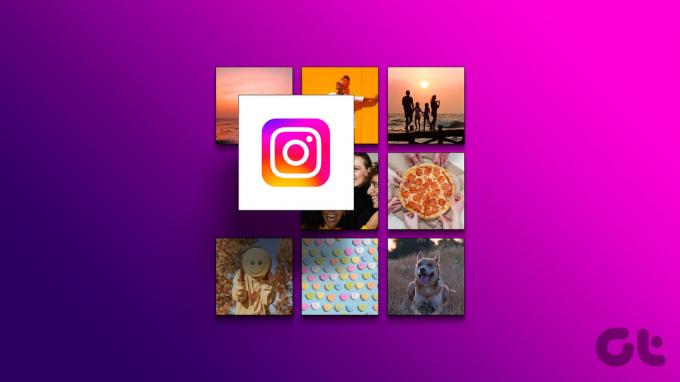
Αλλά έχει νόημα να αναδιατάξετε τις αναρτήσεις στο Instagram χωρίς να τις διαγράψετε; Λοιπόν, συχνά, το προφίλ σας στο Instagram είναι η πρώτη σας εντύπωση στους πιθανούς ακόλουθους, επομένως είναι σημαντικό να παρουσιάζετε το περιεχόμενό σας οπτικά. Κατά την αναδιάταξη των αναρτήσεών σας, μπορείτε να προβάλλετε το καλύτερο περιεχόμενό σας, να επιμεληθείτε το προφίλ σας και να ξεχωρίσετε τον λογαριασμό/την επωνυμία σας. Ας ξεκινήσουμε
Πώς να αναδιατάξετε τις φωτογραφίες του Instagram κατά τη δημοσίευση
Η αναδιάταξη των φωτογραφιών του Instagram κατά τη δημοσίευση είναι σχετικά απλή. Σε αυτήν την ενότητα, θα συζητήσουμε την αλλαγή της σειράς των φωτογραφιών όταν δημοσιεύετε μια ιστορία καρουζέλ ή μια ανάρτηση καρουζέλ στο Instagram.
1. Ιστορία καρουζέλ
Πριν ξεκινήσουμε με τα βήματα, είναι σημαντικό να σημειωθεί ότι δεν μπορείτε να αναδιατάξετε ένα καρουζέλ ιστορίας μετά τη δημοσίευσή του. Ωστόσο, μπορείτε να αλλάξετε τη σειρά προτού δημοσιεύσετε. Επιπλέον, αυτή η ευελιξία λειτουργεί μόνο για φωτογραφίες και βίντεο που προσθέσατε από τη συλλογή, όχι για εκείνα που τραβήξατε με την κάμερα του Instagram. Ακολουθήστε τα παρακάτω βήματα.
Βήμα 1: Εκκινήστε την εφαρμογή Instagram στη συσκευή σας Android ή iOS και πατήστε το κουμπί Η ιστορία σας για να δημιουργήσετε μια ιστορία.

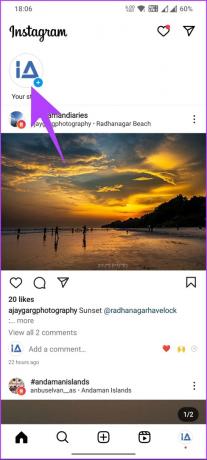
Βήμα 2: Στη σελίδα «Προσθήκη στην ιστορία», επιλέξτε τις φωτογραφίες με τη σειρά που θέλετε να δημοσιεύσετε και πατήστε Επόμενο. Στην επόμενη οθόνη, επιλέξτε τον τρόπο με τον οποίο θέλετε να δημοσιεύσετε την ιστορία.
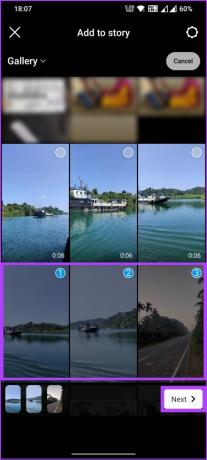
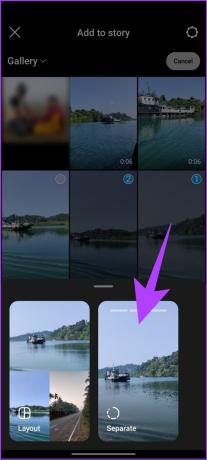
Οι εικόνες θα αριθμηθούν σύμφωνα με την επιλογή σας. Εάν κατά λάθος επιλέξατε λάθος ροή εικόνας, καταργήστε την επιλογή και επιλέξτε ξανά. Αφού επιλέξετε, προχωρήστε στο επόμενο βήμα.
Βήμα 3: Στην επόμενη οθόνη, αναδιατάξτε τις ιστορίες σε αυτήν την οθόνη, σύροντας και αποθέτοντας τις εικόνες από κάτω αριστερά στην οθόνη σας Android. Και πατήστε Επόμενο.
Σημείωση: Αυτή η δυνατότητα δεν είναι διαθέσιμη στους χρήστες iPhone τη στιγμή της σύνταξης.


Βήμα 4: Τέλος, από το κάτω φύλλο, πατήστε το κουμπί Κοινή χρήση.
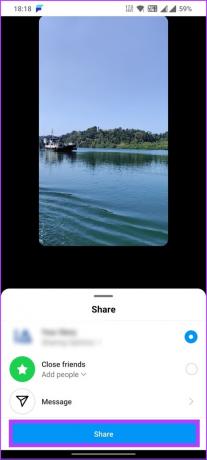
Αυτό είναι. Δημοσιεύσατε με επιτυχία μια ιστορία Carousel στο Instagram με ευκολία. Αν θέλετε να δημοσιεύσετε μια ανάρτηση καρουζέλ στο Instagram, συνεχίστε να διαβάζετε.
Διαβάστε επίσης: 3 τρόποι για να αποθηκεύσετε ιστορίες Instagram με μουσική
2. Post Carousel
Βήμα 1: Εκκινήστε την εφαρμογή Instagram στη συσκευή σας Android ή iOS και πατήστε το εικονίδιο Προσθήκη (+) στο κάτω μέρος της πλοήγησης.
Σημείωση: Το Instagram πειραματίζεται συνεχώς με το UI/UX του, επομένως μπορείτε επίσης να βρείτε την επιλογή στην επάνω γραμμή πλοήγησης.

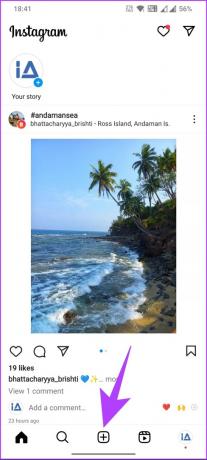
Βήμα 2: Πατήστε το κουμπί Επιλογή πολλαπλών και αρχίστε να αγγίζετε τις φωτογραφίες ή τα βίντεο με τη σειρά που θέλετε να εμφανίζονται στην ανάρτηση καρουζέλ.
Σημείωση: Όπως και στις Ιστορίες, εάν έχετε επιλέξει μια φωτογραφία με λάθος ροή, πατήστε πάνω της για να την αποεπιλέξετε και επιλέξτε τη με τη σωστή σειρά.
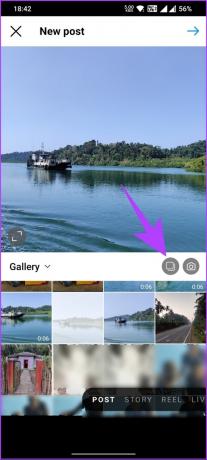
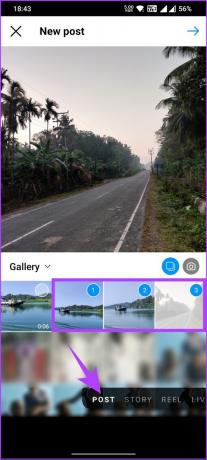
Βήμα 3: Πατήστε το κουμπί Επόμενο (βέλος) στην επάνω δεξιά γωνία για να επεξεργαστείτε τις φωτογραφίες ή τα βίντεο χρησιμοποιώντας το φίλτρο εφέ Instagram. Μόλις επιλέξετε το φίλτρο, πατήστε Επόμενο στην επάνω γωνία.
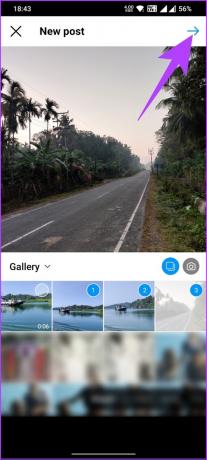
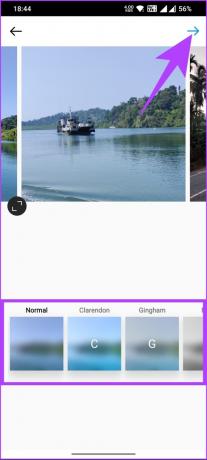
Βήμα 4: Τέλος, προσθέστε υπότιτλους, προσθέστε ετικέτες σε άτομα, προσθέστε τοποθεσία και ούτω καθεξής πριν από τη δημοσίευση κάνοντας κλικ στο σημάδι επιλογής στην επάνω δεξιά γωνία.
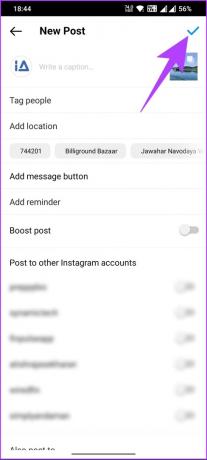
Ορίστε. Δημοσιεύσατε μια ανάρτηση καρουζέλ στο Instagram χωρίς προβλήματα. Αυτό συνέβαινε όταν δεν είχατε δημοσιεύσει την ανάρτηση. Εάν το έχετε κάνει ήδη, υπάρχει ακόμα τρόπος να αναδιατάξετε τις φωτογραφίες σε μια ανάρτηση καρουζέλ. Συνέχισε να διαβάζεις.
Πώς να αναδιατάξετε τις φωτογραφίες σε αναρτήσεις στο Instagram μετά τη δημοσίευση
Δεν υπάρχει άμεσος τρόπος να αλλάξετε τη σειρά μιας ανάρτησης καρουζέλ μετά τη δημοσίευσή της. Ωστόσο, υπάρχει μια λύση (η οποία είναι λίγο ατελής) για να διαγράψετε μια φωτογραφία από το αναρτημένο καρουσέλ και στη συνέχεια να επαναφέρετε τις διαγραμμένες φωτογραφίες με τη σειρά που θέλετε να εμφανίζονται.
Σημείωση: Η ανάρτησή σας στο καρουζέλ πρέπει να έχει τουλάχιστον 3 φωτογραφίες, καθώς το Instagram δεν θεωρεί δύο φωτογραφίες ως καρουζέλ. Επιπλέον, δεν μπορείτε να προσθέσετε μια νέα φωτογραφία σε μια υπάρχουσα ανάρτηση.
Βήμα 1: Εκκινήστε το Instagram και πλοηγηθείτε στο προφίλ σας για να ανοίξετε τη δημοσίευση καρουζέλ που θέλετε να επεξεργαστείτε.


Βήμα 2: Μόλις ανοίξει η ανάρτηση καρουζέλ, πατήστε το εικονίδιο με τις τρεις κουκκίδες στην επάνω δεξιά γωνία. Και από το κάτω φύλλο, επιλέξτε την επιλογή Επεξεργασία.
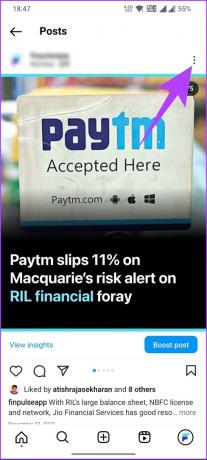

Τώρα, σύρετε την ανάρτηση του καρουζέλ για να δείτε το εικονίδιο του Κάδου απορριμμάτων στην επάνω αριστερή γωνία κάθε φωτογραφίας.
Βήμα 3: Διαγράψτε όλες τις φωτογραφίες που θέλετε να αναδιατάξετε πατώντας το εικονίδιο Κάδος απορριμμάτων και στο πλαίσιο επιβεβαίωσης, πατήστε Διαγραφή.
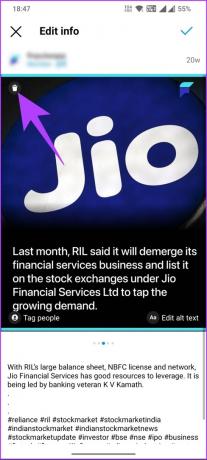
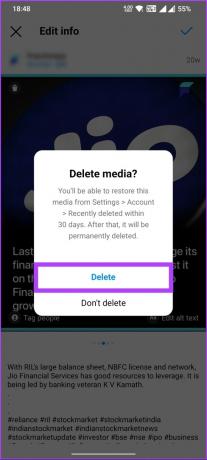
Βήμα 4: Αφού διαγράψετε τις φωτογραφίες που θέλετε να αναδιατάξετε, πατήστε το κουμπί επιλογής στην επάνω δεξιά γωνία για να αποθηκεύσετε τις αλλαγές.

Βήμα 5: Τώρα, μεταβείτε στο προφίλ σας στο Instagram και πατήστε το εικονίδιο του χάμπουργκερ επάνω δεξιά.
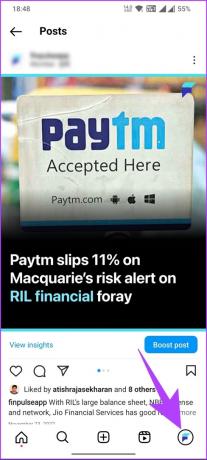

Βήμα 6: Επιλέξτε τη δραστηριότητά σας. Στην επόμενη οθόνη, κάντε κύλιση προς τα κάτω και πατήστε την επιλογή Πρόσφατα διαγραμμένα.
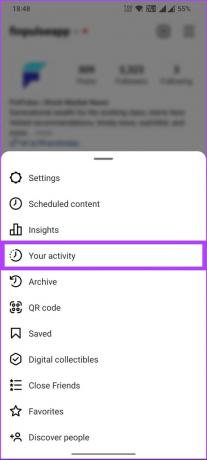

Βήμα 7: Πατήστε στην πρώτη φωτογραφία που θέλετε να επαναφέρετε. Επαναλάβετε αυτό για άλλες φωτογραφίες που θέλετε να επαναφέρετε και με αυτή τη σειρά.
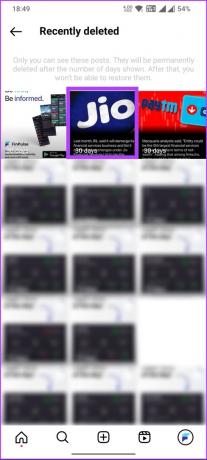
Βήμα 8: Στην ανάρτηση, πατήστε το εικονίδιο με τις τρεις κουκκίδες και επιλέξτε Επαναφορά από το κάτω φύλλο.

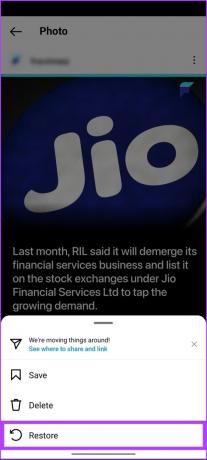
Ορίστε το έχετε. Μπορείτε να χρησιμοποιήσετε τις παραπάνω μεθόδους για να επαναφέρετε οποιοδήποτε είδος φωτογραφίας ή βίντεο στην ανάρτηση. Επιπλέον, μπορείτε επίσης να αναδιατάξετε τις αναρτήσεις στο Instagram μετά τη δημοσίευση. Συνεχίστε να διαβάζετε για να μάθετε περισσότερα.
Πώς να αναδιατάξετε τις υπάρχουσες αναρτήσεις στο προφίλ
Το Instagram δεν σας επιτρέπει να αλλάξετε απευθείας ή να αναδιατάξετε τις δημοσιευμένες αναρτήσεις για δημόσια προβολή. Ωστόσο, μπορείτε να ταξινομήσετε τις αναρτήσεις από τις παλαιότερες προς τις νεότερες ή μια συγκεκριμένη ημερομηνία χρησιμοποιώντας τη λειτουργία Η δραστηριότητά σας για προβολή ή μαζική διαγραφή των αναρτήσεων.
Μπορείτε να αρχειοθετήσετε μια ανάρτηση εάν ανησυχείτε πολύ για το πλέγμα αναρτήσεων στο Instagram και θέλετε φωτογραφίες που συμπληρώνουν το προφίλ σας. Ας μπούμε στις μεθόδους σε βάθος.
Μέθοδος 1: Ταξινόμηση αναρτήσεων
Βήμα 1: Εκκινήστε την εφαρμογή Instagram στη συσκευή σας Android ή iOS και πατήστε στην εικόνα του προφίλ σας στην κάτω γραμμή πλοήγησης.


Βήμα 2: Πατήστε στο εικονίδιο του χάμπουργκερ επάνω δεξιά και επιλέξτε Η δραστηριότητά σας από το κάτω φύλλο.
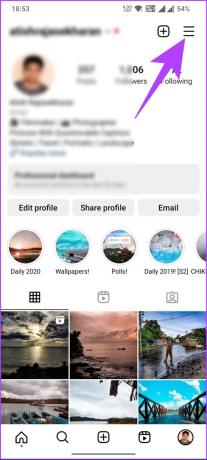
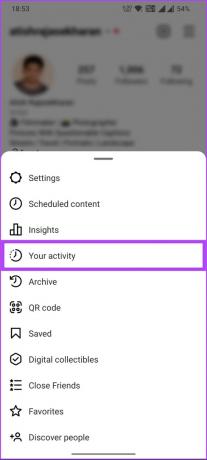
Βήμα 3: Μεταβείτε στις "Φωτογραφίες και βίντεο" και στην επόμενη οθόνη, επιλέξτε Αναρτήσεις.
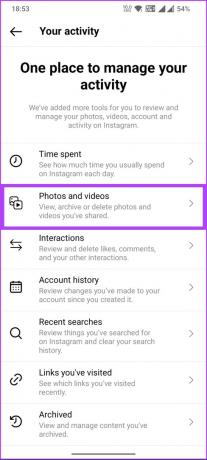
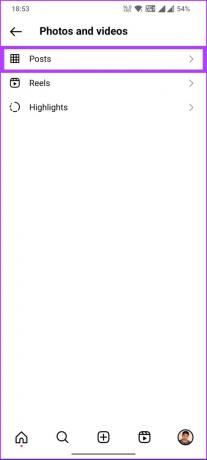
Βήμα 4: Στην περιοχή Αναρτήσεις, πατήστε είτε «Παλαιότερο προς νεότερο» ή «Νεότερο προς παλαιότερο». Μπορείτε επίσης να πατήσετε την επιλογή Ημερομηνία έναρξης ή λήξης και να εμφανίσετε τη δημοσίευση από μια επιθυμητή ημερομηνία.

Ορίστε. Μπορείτε να δείτε τις αναρτήσεις σας με τη σειρά που θέλετε. Ωστόσο, είναι σημαντικό να σημειωθεί ότι είστε ο μόνος που μπορείτε να το δείτε με ταξινομημένο τρόπο. Μεταβείτε στην ακόλουθη μέθοδο για να κάνετε αλλαγές χωρίς να διαγράψετε καμία ανάρτηση.
Διαβάστε επίσης: Instagram Delete vs Archive: Ποια είναι η διαφορά
Μέθοδος 2: Αρχειοθέτηση αναρτήσεων
Η αρχειοθέτηση στο Instagram είναι μια δυνατότητα που σας επιτρέπει να αποκρύψετε μια ανάρτηση από το προφίλ σας χωρίς να τη διαγράψετε εντελώς. Όταν αρχειοθετείτε μια ανάρτηση, αυτή αποθηκεύεται σε μια ιδιωτική ενότητα στο προφίλ σας που μόνο εσείς μπορείτε να δείτε.
Αυτή η λειτουργία χρησιμοποιείται ειδικά για να αμαυρώσει το προφίλ σας αφαιρώντας αναρτήσεις που δεν ταιριάζουν με την αισθητική ή την επωνυμία σας. Η αρχειοθετημένη ανάρτηση μπορεί να αποκατασταθεί στο προφίλ σας ανά πάσα στιγμή και τυχόν επισημάνσεις "μου αρέσει" και σχόλια θα αποκατασταθούν. Ακολουθήστε τα παρακάτω βήματα.
Βήμα 1: Εκκινήστε την εφαρμογή Instagram στη συσκευή σας Android ή iOS και πατήστε στην εικόνα του προφίλ σας στην κάτω γραμμή πλοήγησης.


Βήμα 2: Επιλέξτε την ανάρτηση που θέλετε να αρχειοθετήσετε από το προφίλ. Αφού επιλέξετε, πατήστε το εικονίδιο με τις τρεις κουκκίδες στην ανάρτηση.
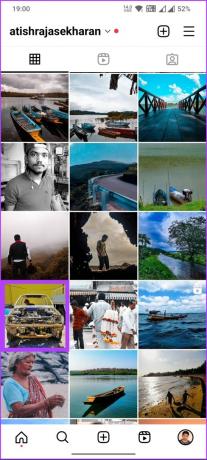
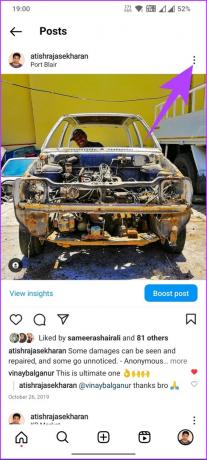
Βήμα 3: Από το κάτω φύλλο, επιλέξτε Αρχειοθέτηση.
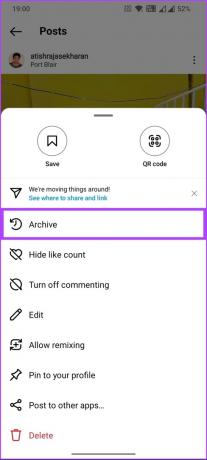
Αυτό είναι. Η ανάρτησή σας θα αρχειοθετηθεί και θα μετακινηθεί από δημόσια σε ιδιωτική προβολή. Αν θέλετε να αντιστρέψετε το αρχείο, ανατρέξτε στο λεπτομερές άρθρο μας για πώς να αναιρέσετε το αρχείο στο Instagram. Τούτου λεχθέντος, ανατρέξτε στην ενότητα Συχνές Ερωτήσεις παρακάτω εάν έχετε ερωτήσεις που παραλείψαμε να απαντήσουμε.
Συχνές ερωτήσεις σχετικά με την αναδιάταξη των αναρτήσεων στο Instagram
Όχι, δεν μπορείτε να αναδιατάξετε το πλέγμα Instagram. Το Instagram τακτοποιεί αυτόματα τις αναρτήσεις σας σε μορφή πλέγματος με βάση τη σειρά με την οποία δημοσιεύτηκαν. Αφού προστεθεί μια ανάρτηση στο πλέγμα σας, η θέση της δεν μπορεί να αλλάξει.
Ωστόσο, μπορείτε να διαγράψετε αναρτήσεις ή να τις αρχειοθετήσετε για να τις αφαιρέσετε από το πλέγμα σας και μπορείτε να σχεδιάσετε τη σειρά των αναρτήσεών σας πριν τις ανεβάσετε για να δημιουργήσετε μια συγκεκριμένη οπτική αισθητική.
Όχι, δεν μπορείτε να αλλάξετε τη σειρά της ροής σας στο Instagram. Ο αλγόριθμος του Instagram εμφανίζει δημοσιεύσεις με βάση διάφορους παράγοντες, συμπεριλαμβανομένης της πρόσφατης δημοσίευσης, της αφοσίωσης που έχει λάβει και του πόσο σχετική είναι με τον χρήστη. Μπορεί επίσης να θέλετε να τα διαβάσετε κορυφαίοι τρόποι διαχείρισης προτεινόμενων αναρτήσεων στο Instagram.
Ταξινόμηση του προφίλ σας στο Instagram
Γνωρίζοντας πώς να αναδιατάξετε τις αναρτήσεις του Instagram χωρίς να τις διαγράψετε, μπορείτε να διατηρήσετε το προφίλ σας φρέσκο και ελκυστικό. Έτσι, την επόμενη φορά που θα θέλετε να αλλάξετε τα πράγματα, θυμηθείτε αυτά τα βήματα για να αναδιατάξετε τις αναρτήσεις σας στο Instagram. Μπορεί επίσης να θέλετε να διαβάσετε πώς να αλλάξετε ή να επαναφέρετε τη σελίδα του Instagram Explore.